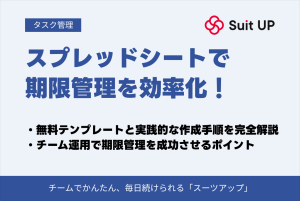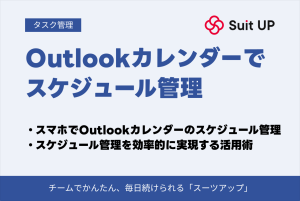【2025年度最新版】スケジュール管理のおすすめツール・アプリ紹介!
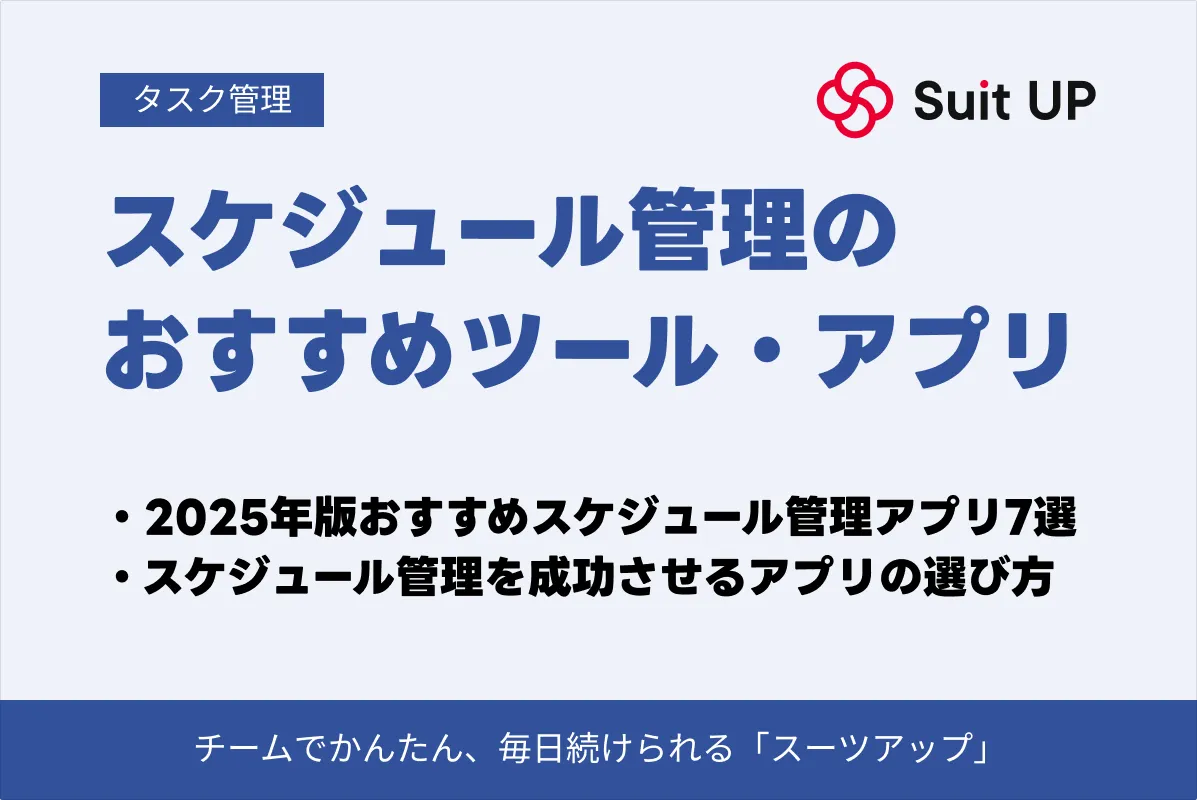
「スケジュール管理って、どんな方法があるんだろう?」
「最近はアプリもいっぱい出ていて、どれを選ぶか迷ってしまう…」
検索すると多くの方法が出てくるけれど、どれが自分に合っているかがよくわからない人も多いかもしれません。
本記事では、おすすめツールやアプリの選び方、スケジュール管理成功のポイントも紹介しています。
よくある質問についても答えていますので、ぜひ目を通して日常の業務に役立てていきましょう。
スケジュール管理のおすすめツールは?

スケジュール管理をするツールは、大まかに分けて2つあります。
手帳やノートを使用する
最も基本的なツールは、手帳やノートです。
いかにもアナログといった感じですが、あなどれません。
いろいろと応用が利くだけでなく、起動や読み込みが不要で、開けばすぐにアクセスできますよ。
レイアウトも自由自在に変えられて、月間のカレンダーを開けば1か月分の予定をすぐに把握可能です。
アプリで管理する
手帳やノートを使わないなら、アプリを使ってスケジュール管理するのがおすすめ。
複数のデバイスに対応しているアプリが多く、あるデバイスで入力した情報が、ほかのデバイスにも反映されます。
取引先への移動中に打ち合わせの時間を確認したり、PCで入力した情報をスマホで確認できるのが便利ですよ。
また、会議変更があった際にも、スマホですぐに修正できれば後が楽です。
主要業務で使うパソコンに表示される情報も更新されるので、時間を間違える心配もありません。
抜け漏れが発生しにくいのが、アプリのメリットです。
スケジュール管理のおすすめアプリ7選!徹底比較

次に、おすすめのスケジュール管理アプリについて見ていきましょう。
| 料金 | 対応OS | 共有の有無 | サービスとの連携 | 日記機能の有無 | カレンダー表示 | |
|---|---|---|---|---|---|---|
| Googleカレンダー | 無料 | ブラウザ、iOS、Android | ⚪︎ | Google系のサービス | × | 月、週、日表示 |
| TimeTree | 無料 (一部有料) | ブラウザ、iOS、Android | ⚪︎ | Slack、Googleカレンダー他 | × | 月、週、日表示(一部有料) |
| Komorebi | 無料 (一部有料) | ブラウザ、iOS、Android | ⚪︎ | Googleカレンダー、iCloudカレンダー | × | 月・週・日表示 |
| Todoist | 無料 (一部有料) | ブラウザ、iOS、Android | ⚪︎ | Gmail、Slack、Teams他 | × | リスト・カレンダー表示 |
| Notion | 無料 (一部有料) | ブラウザ、iOS、Android | ⚪︎ | Slack、Google系のサービス、Zapier他 | ⚪︎ | カレンダー・リスト・ガントチャート表示 |
| TickTick | 無料 (一部有料) | ブラウザ、iOS、Android | ⚪︎ | Googleカレンダー、Slack、Zapier他 | × | 日、週、月、リスト表示 |
| Lifebear | 無料 (一部有料) | ブラウザ、iOS、Android | × | Googleカレンダー、iCloudカレンダー | ⚪︎ | 日、週、月、表示 |
Google カレンダー
Google カレンダーは、無料で使える有用なツール。
とくにGoogle MeetやGoogle ToDo リストなどとの相性が非常にいい優れものです。
複雑な操作なくWEB会議枠を設定したり、ToDo リストに入れたタスクをスケジュール上に表示したりできますよ。
同僚の予定も把握しやすく、抜け漏れの心配も減ります。
Google系のツールをよく使うなら、Google カレンダーは、ぜひ候補に入れておきましょう。
TimeTree(タイムツリー)
TimeTreeには、無料版と有料版(月額300円/年額3,000円)があります。
カレンダーに写真などのデータを簡単に添付できることが大きな特徴ですよ。
とくに有料版では広告がなく、写真以外にもPDFなどのデータを添付できるので、データの共有に便利。
最大3日間の予定を立て向きに時間単位で表示できるため、細かい時間管理もしやすくなります。
Komorebi(コモレビ)
Komorebiには、無料版と有料版(買い切り1,480円)があり、有料版にすると広告が表示されません。
非常にシンプルで画面が見やすく、ワンタップだけで月・週・日単位での切り替えができます。
予定の色分けも可能なので、仕事とプライベートの予定の区別も簡単ですよ。
とりあえず最低限の機能だけでスケジュール管理したいという人にとって、最適なアプリです。
Todoist(トゥドゥイスト)
Todoistには、無料版と有料版(プロプラン月額488円/ビジネスプラン月額688円)があります。
有料版だとカレンダーのレイアウトが使用可能で、アップロードできるファイルの容量も大きくなりますよ。
ビジネスプランでは、プロプランの機能に加えてチーム向けの機能が多くなります。
リマインダーなどの便利機能もついているので、まずは無料版で試してみましょう。
Notion(ノーション)
Notionは、スケジュール管理も含めて、さまざまな情報を一元的に管理できるオールインワンツール。
タスクやプロジェクトと関連づけて、スケジュールを可視化できるのが強みです。
無料版と有料版(プラスプラン月額1,650円/ビジネスプラン月額3,150円)がありますよ。
有料版だと、ファイル容量が無制限になり、ほかのアプリとの連携もより強化されます。
機能が多くて最初からすべて使いこなすのは難しいので、まずは無料版から慣らしていくのがおすすめです。
TickTick(ティックティック)
TickTickには、無料版と有料版(月額3$)があります。
有料版は、利用できる容量が増え、作業効率を上げるためのタイマーを使えるという違いがありますよ。
作業を効率化する上では、一定時間集中した後に短い休憩を挟むのが効果的です。
また、作業時間の予想と実績を比較できるので、使用しているうちに作業時間を見積もる精度が高くなります。
スケジュール管理を通じて作業効率を上げたい人は、ぜひTickTickを候補に入れて検討してください。
Lifebear(ライフベアー)
Lifebearには、無料版と有料版(ベーシックプラン月額360円/プレミアムプラン月額600円)があります。
有料版にすると、広告が非表示になり、アップロードできるファイルの容量も増えますよ。
Lifebearの大きな特徴は、日記機能があること。
自身の内省を図りながら業務を改善していくタイプの人にとっては、うってつけのアプリかもしれません。
スケジュール管理アプリの選び方

どのようなアプリが自分に合っているか判断するために、おすすめの選び方を確認していきましょう。
使用する目的を確認する
まず、使用する目的を確認しましょう。
予定を忘れないため、時間の使い方を見える化するため、自分の目標達成のためなど…。
何が目的なのかによって、必要な機能も変わってきますよ。
とりあえずスケジュール管理を習慣づけたいなら、シンプルなツールがおすすめ。
また、生産性を上げたいなら、タイマー機能が必須かもしれません。
操作性のよさ
入力・編集の手間が少ない、カスタマイズ性が高いといった操作性のよさも、アプリを選ぶ上で重要です。
どのデバイスで使えても、毎回ストレスが生まれるようなアプリは、次第に使わなくなるもの…。
導入する前に、仕様をよく確認しましょう。
よくわからなかった場合は、ほかの人のレビューを読んで参考にするのがおすすめですよ。
有料か無料か確認する
多くのアプリには、有料版と無料版があるので、料金設定を確認しましょう。
プランによる機能の違いを踏まえつつ、まずは無料版で試してみることがおすすめです。
いきなり有料版から始めるよりは、気になったアプリの無料版から試すほうが、失敗も少なくなりますよ。
無料版の使用感が問題なく、自分の目的も達成できそうならば、有料版に移行してもいいかもしれません。
スケジュール管理を成功させるポイント3つ

自分に合ったアプリを選べたところで、使わなくなってしまったら意味がありません。
次に、スケジュール管理を成功させるポイントを3つ紹介します。
目的を明確にする
スケジュール管理を成功させるポイントの1つは、目的を明確にすること。
本来の目的を忘れ、ただ1日の日程を記入していくだけだと、管理する意味合いも薄れてしまいます。
何のためにやるのかをしっかりと意識してください。
毎日やるべきことの優先順位がはっきりし、行動に一貫性が出てきますよ。
重要なことだけに時間を使えるようになり、無駄なタスクを減らそうとする好循環も生まれます。
一元管理する
一元管理することも、スケジュール管理を成功させるポイントの1つ。
どこに書いたかがわからなくなるようでは、スケジュール管理の効果も半減します。
予定のダブりや抜けが発生しないようにすれば、判断のスピードも早くなるはずですよ。
仕事とプライベートのバランスを取るためにも、スケジュールを1か所にまとめておくようにしましょう。
習慣化する
スケジュール管理は、継続できなければあまり意味がないので、成功するためにしっかりと習慣化しましょう。
毎日当然のように実践して、初めて効果を発揮します。
慣れるまでは、使う時間を決めておくのが習慣化させるコツですよ。
地味かもしれませんが、1日のスケジュールを考えるという行動を毎日積み重ねてください。
「スケジュール管理 おすすめ」についてよくある質問

次に、よくある質問について確認しておきましょう。
「スケジュール管理 おすすめ」についてよくある質問
スケジュール管理のおすすめ方法は?
終わりそうな見込みよりも余裕を持って、バッファを確保しておくのがおすすめです。
イレギュラーな事案が発生した際にも、遅れなく対応できるので、無駄にストレスを抱ずに済みますよ。
ギチギチの予定を組んでしまうと、息をする暇もなく、振り返る気力すら失ってしまうかもしれません。
余裕を持って工程を組むことで、タスクを改善しようとする意識も働きやすくなります。
上手くスケジュール管理しつつ、自身の管理スキルを向上させていきましょう。
無料のスケジュール帳で人気なのは?
無料で使えるアプリとしては、Googleカレンダー・TimeTree・Lifebearなどが人気です。
ただし、それぞれ特徴が異なり、人気だからといって自分に適しているとは限りません。
目的や優先順位によって、どのアプリがいいかは異なりますよ。
人気があれば操作性が優れているケースが多いので、目星をつけるという意味では、問題ありません。
スケジュール管理アプリはどれがいい?
万人にとって使い勝手のいいアプリは、残念ながらありません。
目的に応じて選ぶべきアプリも異なるので、状況に合ったアプリを選ぶ必要がありますよ。
チームで仕事をする場合には、共有機能が大いに役に立ちます。
ほかのメンバーの進捗が把握できれば、自身の仕事の優先順位を決める際にも、大いに役に立つはずです。
まずは目的をしっかりと確認し、目的の達成につながるアプリを導入してください。
「スーツアップ」はスケジュール管理におすすめ

スケジュール管理をあまりしたことがない人にとっては、「スーツアップ」も有望な選択肢です。
タスク管理のテンプレートが充実していて、自分に合ったものを多く試せます。
表計算ソフトのような操作性で使い勝手がいいので、新しいツールの導入に抵抗がある人でも安心ですよ。
期日を設定できるだけでなく、あらかじめ定型業務を設定できるので、タスクの抜け漏れもありません。
興味がある人は、ぜひ試してみてくださいね。

- エクセル感覚で操作!
スーツアップは、エクセルのような感覚で操作できますが、期限通知や定型タスクの自動生成など、エクセルにはない便利な機能が充実。日々のタスク更新もストレスがありません。
- 業務の「見える化」でミスゼロへ
チームのタスクや担当、期限などを表で一元管理。全員が進捗を把握できるから、抜け漏れや期限遅れがなくなり、オペレーションの質もアップします。
- テンプレートでプロジェクト管理が楽
よくある業務はタスクひな型として自動生成できるので、毎回ゼロから作る手間なし。誰でもすぐに運用を始められるのがスーツアップの強みです。
「かんたん、毎日続けられる」をコンセプトに、やさしいテクノロジーでチームをサポートする「スーツアップ」。
導入を検討してみませんか?
チームのタスク管理 / プロジェクト管理でこのようなお悩みはありませんか?

そうなりますよね。私も以前はそうでした。タスク管理ツールを導入しても面倒で使ってくれないし、結局意味なくなる。

じゃあどうしたらいいのか?そこで生まれたのがスーツアップです。

これ、エクセル管理みたいでしょ?そうなんです。手慣れた操作でチームのタスク管理ができるんです!

見た目がエクセルだからといって侮るなかれ。エクセルみたいに入力するだけで、こんなことも

こんなことも

こんなことまでできちゃうんです。

エクセル感覚でみんなでタスク管理。
まずは以下よりお試しいただき、どれだけ簡単か体験してみてください。